登录
- 微信登录
- 手机号登录
微信扫码关注“汇帮科技”快速登录
Loading...
点击刷新
请在微信【汇帮科技】内点击授权
300秒后二维码将过期
二维码已过期,点击刷新获取新二维码
登录
登录
其他登录方式
来源:汇帮科技 修改日期:2025-10-23 11:00

 官方正版
官方正版 纯净安全
纯净安全
项目文档、客户资料、学习资源、还有那些不知道什么时候存进去但又不敢删的“宝贝”……每次想找个文件,都得在文件夹里大海捞针,眼睛都快看花了。更崩溃的是,领导突然让你把某个文件夹里所有文件的名单列个表,或者你自己想整理备份清单,难道要一个个文件名复制粘贴?那得搞到猴年马月去啊!不仅耗时费力,还特别容易出错,一不小心漏掉几个,后续麻烦更大,简直让人头大。
别慌,今天咱就来彻底解决这个“文件名整理困难症”!这篇教程,就是你的专属救星。我琢磨了五种超级实用的方法,从傻瓜式一键操作到稍微动动手的进阶技巧,总有一款适合你。不管你用的是Windows还是想找更省事的工具,都能找到答案。好了,废话不多说,咱们直接上干货,手把手教你如何优雅地“解放双手”!

步骤如下:
1. 首先,找到并打开那个文件名提取工具。看到主界面后,直接点击那个显眼的【文件名提取】功能按钮,进入核心操作区。
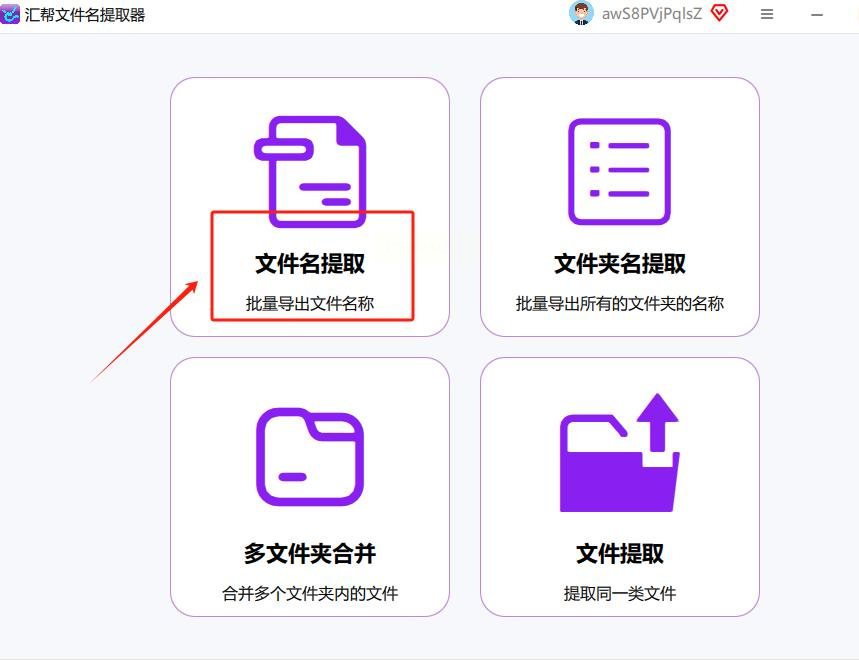
2. 接下来,添加你要处理的文件。点击左上角的【添加文件】或者【添加目录】按钮。如果想处理单个文件就选“添加文件”,想搞定整个文件夹就选“添加目录”,按需选择即可。
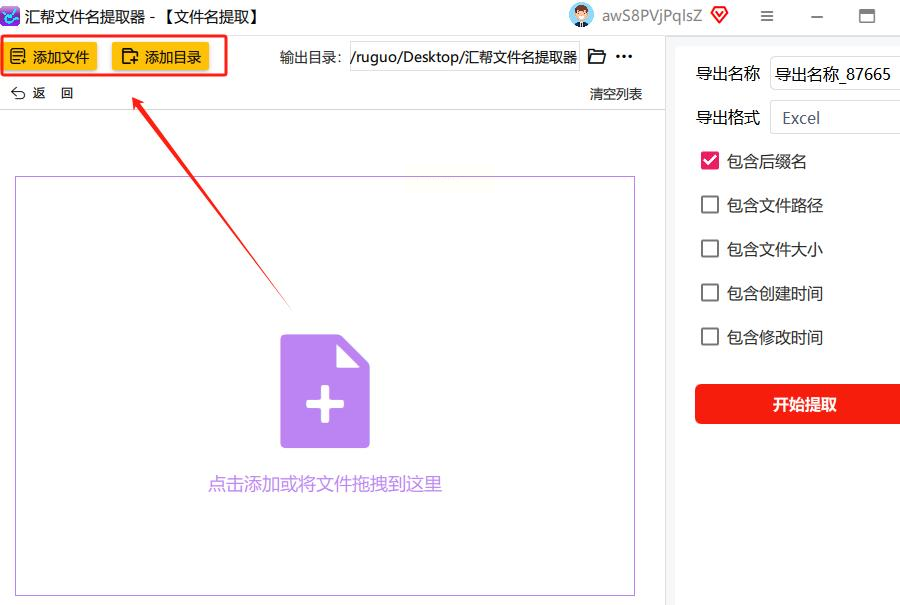
3. 文件添加好后,别急着导出。看看界面上的选项,可以勾选是否需要同时提取文件的后缀名、文件大小、创建日期、修改日期这些额外信息。根据需要打上勾。
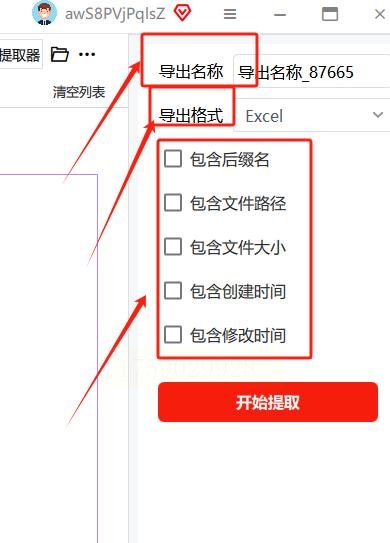
4. 然后,选择你希望生成的列表格式。通常是Excel表格、TXT文本文档或者CSV格式,看你的使用习惯来选。
5. 最后,给导出的文件起个名字,选个容易找到的保存位置。确认一切无误后,大胆点击那个【开始提取】按钮。

6. 稍等片刻,软件会提示你提取完成。这时,去你刚才设置的保存路径下,就能找到那个新鲜出炉的文件名列表了。打开一看,所有文件名都整整齐齐地躺在里面,搞定!
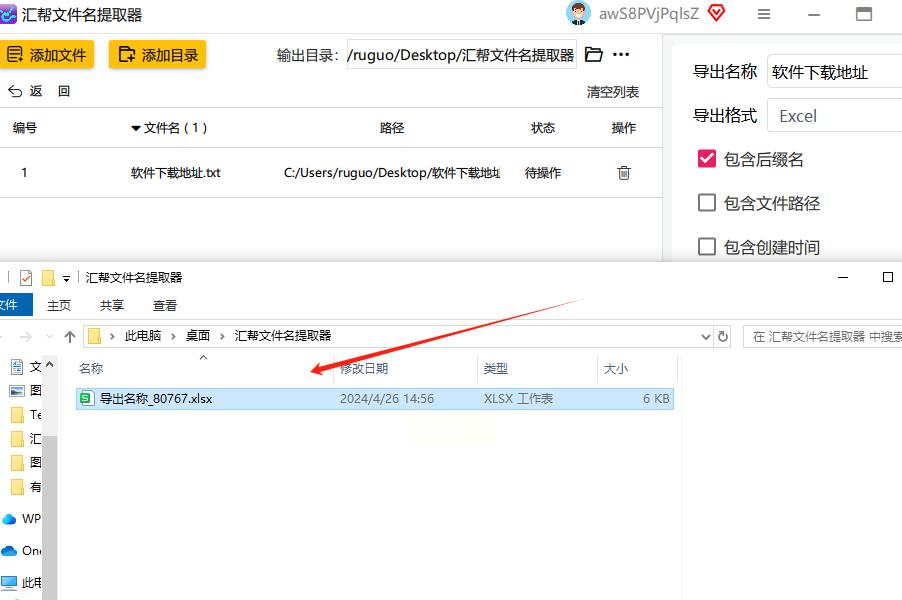
步骤如下:
1. 第一步,先打开命令提示符。很简单,同时按下键盘上的`Win`键和`R`键,会弹出“运行”对话框,在里面输入`cmd`,然后按回车确定。
2. 现在,你需要导航到存放目标文件的文件夹。比如,你的文件在D盘的“我的报告”文件夹里,就在光标闪烁的地方输入 `cd D:\我的报告` (注意空格),然后按回车。这样就把当前目录切换过去了。
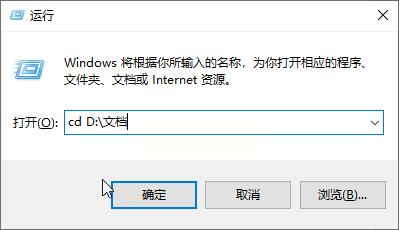
3. 关键步骤来了!输入这个命令:`dir /b > 文件名清单.txt`。输入完后按回车。这个命令的意思是,用简洁格式列出当前目录所有文件名,并把结果保存到“文件名清单.txt”这个文本文件里。
4. 命令执行完后,回到你的“我的报告”文件夹里看看,是不是多了一个叫“文件名清单.txt”的文件?双击打开它,里面就是你要的所有文件名啦,每个名字占一行。
步骤如下:
1. 首先,确保你已经安装好了这类文件名提取软件。打开它,在功能菜单里找到并选择“提取文件名”相关的选项。
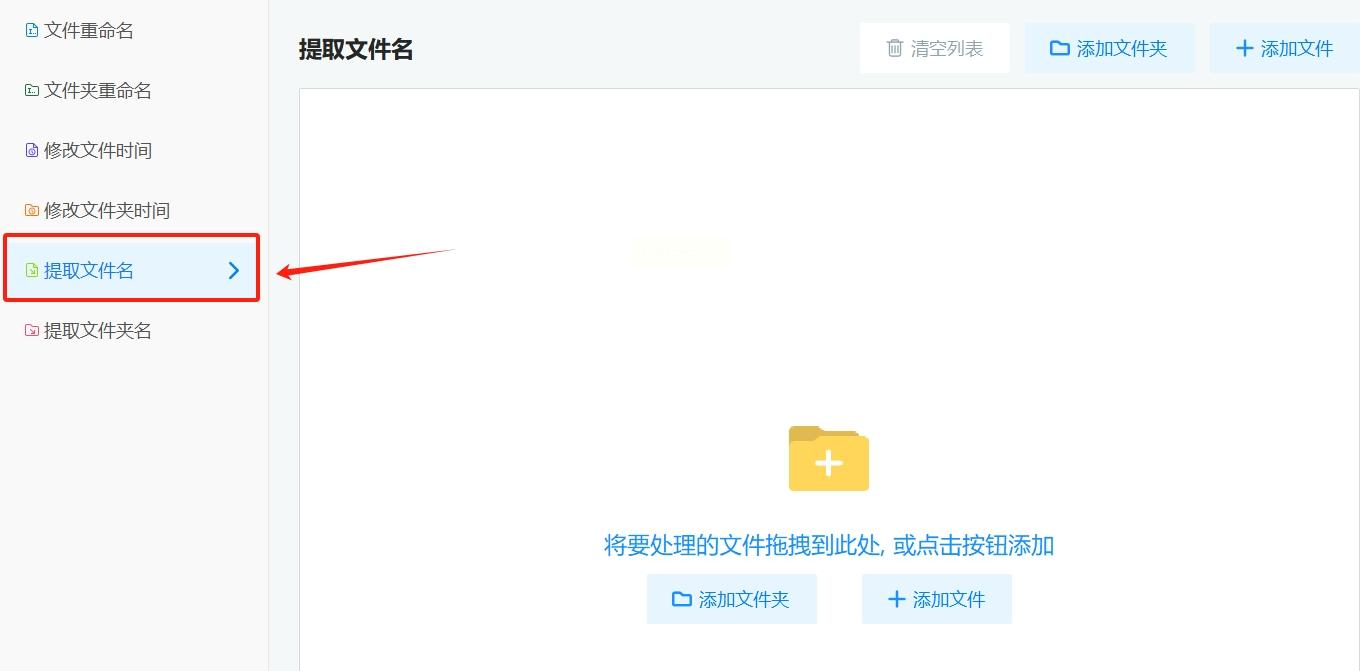
2. 进入功能界面后,通常会有一个明显的按钮让你添加文件或文件夹。点击它,把你想提取文件名的那些文件统统选中导入。支持批量选择,很方便。

3. 文件添加完毕后,在软件的右侧或下方,选择你希望输出的文件格式,比如TXT或者Excel。
4. 一切准备就绪,点击【开始提取】或类似的按钮。软件会开始工作,进度条走完就表示提取成功了。
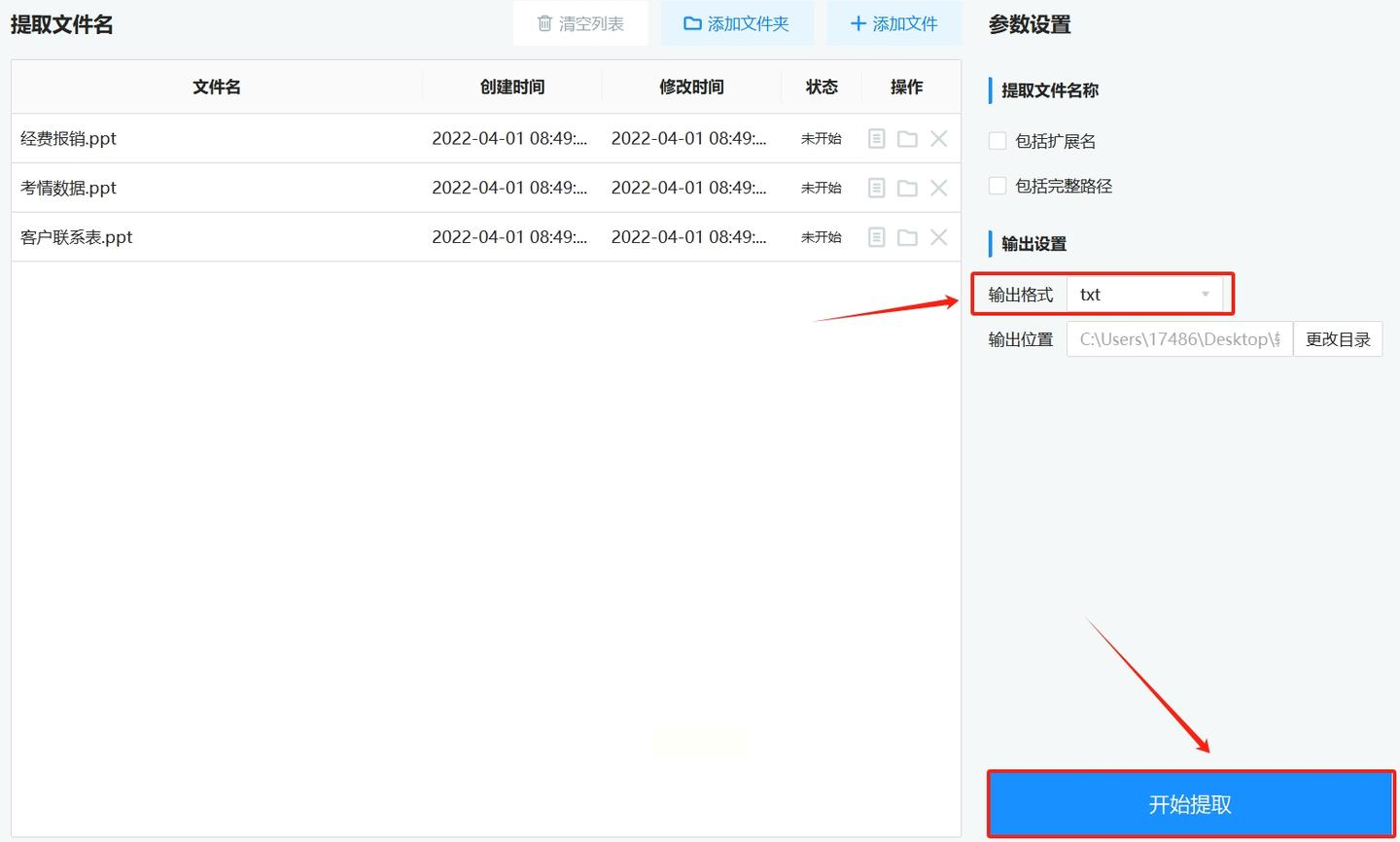
5. 成功后,软件一般会提示你,并有一个“打开导出文件夹”的按钮。点一下,就能直接跳转到保存结果文件的文件夹,轻松找到你的文件名列表。
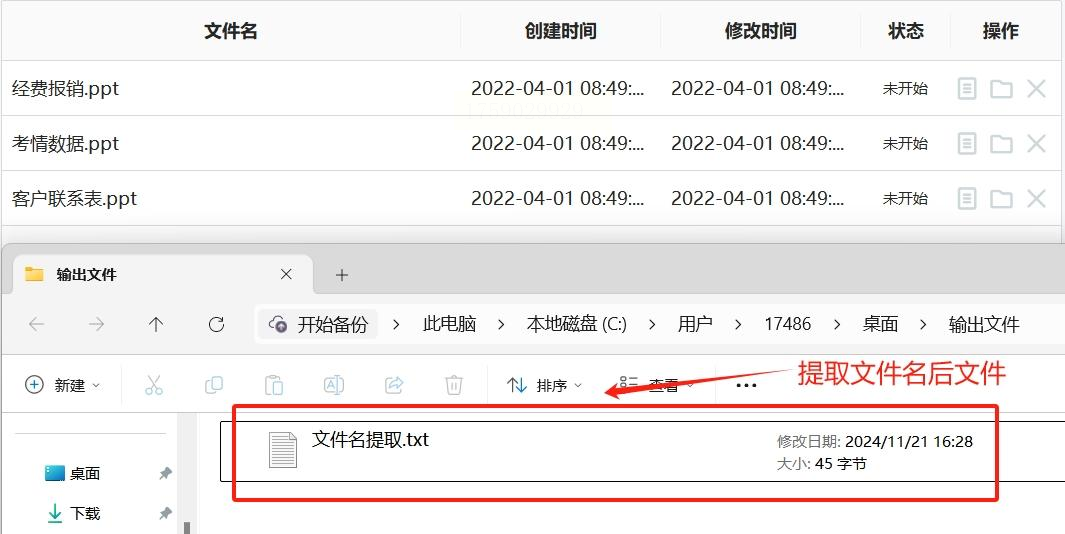
步骤如下:
1. 在你想要提取文件名的那个文件夹里,右键点击空白处,选择“新建” -> “文本文档”。
2. 给这个新建的文本文档起个名字,比如“提取文件名助手”。然后双击打开它。
3. 在打开的文档里,输入以下两行代码:
`@echo off`
`dir /b > 提取结果.txt`
4. 输入完成后,点击左上角的“文件”菜单,选择“另存为”。在“另存为”对话框里,最关键的一步来了:在“保存类型”那里,选择“所有文件(*.*)”,然后把文件名从“提取文件名助手.txt”改成“提取文件名助手.bat”。(注意,后缀名从.txt变成了.bat)
5. 保存好后,回到文件夹,你会看到一个批处理文件(图标可能不一样了)。双击运行这个.bat文件。
6. 神奇的事情发生了!它会瞬间在当前文件夹里生成一个名为“提取结果.txt”的文件,里面就是所有文件的列表。这个方法特别适合固定目录的定期整理。
步骤如下:
2. 打开Microsoft Excel,创建一个新的空白工作簿。
3. 点击Excel顶部菜单栏的“数据”选项卡,然后找到“获取数据”或“自文本”(不同版本名称略有差异)的功能。
4. 点击后,会打开一个文件选择对话框。找到并选中你刚才生成的那个TXT格式的文件名列表文件。
5. 这时会弹出一个“文本导入向导”。通常选择“分隔符号”,然后点击“下一步”。
6. 在分隔符号选项中,确保所有类型的分隔符(如Tab键、分号、逗号等)都没有被勾选(因为我们的文件名每行一个,没有分隔符)。然后直接点击“完成”。
7. 最后,在弹出的对话框中选择将数据放置在现有工作表的某个位置(比如从A1单元格开始),点击确定。好了,所有的文件名就乖乖地排列在Excel的列里了,想怎么处理就怎么处理。
怎么样,这5招是不是都挺实用的?从全自动到半自动,从软件辅助到系统原生,基本上覆盖了各种情况和需求。以后再遇到整理文件名的任务,你可就是“熟练工”了,再也不用愁眉苦脸地一个个手动复制了。
其实啊,办公效率的提升,往往就藏在这些小技巧里。别看一次节省的时间不多,但积少成多,而且能极大减少重复劳动带来的烦躁感。希望这篇教程能真正帮到你,让你在处理文件时能更加得心应手。如果你觉得有用,不妨收藏一下,或者分享给身边同样被文件名困扰的同事朋友,大家一起提高效率,快乐打工!如果你们还有什么其他办公中遇到的“痛点”,也欢迎告诉我,没准儿下期教程就能帮你解决哦!加油,打工人!
如果想要深入了解我们的产品,请到 汇帮科技官网 中了解更多产品信息!
没有找到您需要的答案?
不着急,我们有专业的在线客服为您解答!

请扫描客服二维码